Ben je ooit op je Mac gesprongen om een bericht op te stellen in Mail, omdat je betere en gemakkelijkere manieren had om tekst op te maken dan op je iPad? Met de nieuwe functies voor tekstopmaak in Mail op iPadOS hoef je dat niet meer te doen.
U hebt nu snel toegang tot verschillende letterstijlen en -groottes, samen met lijsten en inspringingen. Met dit soort snelle wijzigingen kunnen uw e-mails er met weinig moeite professioneler uitzien. Voor zakelijke situaties is dit een uitkomst omdat je zo op je iPad kunt blijven voor het opstellen van professioneel ogende e-mails.
Laten we dus eens kijken naar het nieuwe tekstopmaakmenu in Mail op iPadOS en wat het te bieden heeft.
Verwant:
- Slide Over inschakelen en verbergen op iPadOS
- Ervaar een desktop-achtige browse-ervaring in de nieuwe iPadOS-versie van Safari
- Hoe het zwevende toetsenbord van iPadOS op uw iPad uit te schakelen
Inhoud
- Toegang tot het tekstopmaakmenu in Mail
- iPadOS-tekstopmaak in Mail
-
Opmaak voor zaken of plezier
- Gerelateerde berichten:
Toegang tot het tekstopmaakmenu in Mail
Bij het opstellen, beantwoorden of doorsturen van een e-mail heb je snel toegang tot het tekstopmaakmenu vanaf de bovenkant van je schermtoetsenbord.
Selecteer de tekst in het bericht dat u wilt opmaken. U kunt dit doen door op een woord of woorden te tikken en vervolgens door het snelmenu te slepen of door te kiezen voor Selecteer of Selecteer alles.
Tik vervolgens op de Opmaakknop die verschijnt als een Aa-pictogram linksboven op het toetsenbord.
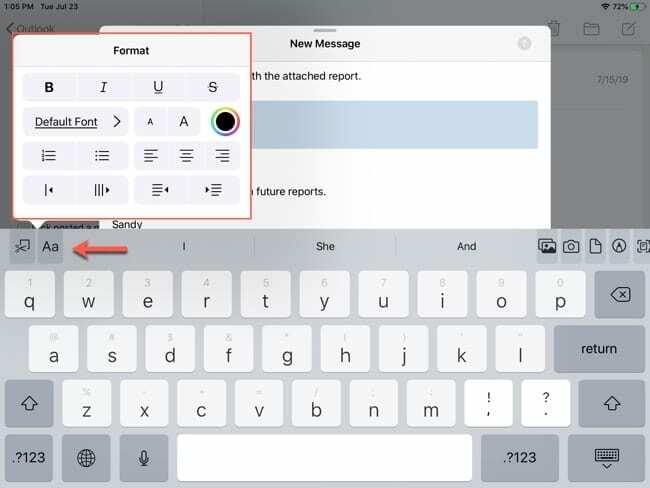
iPadOS-tekstopmaak in Mail
Dat handige kleine menu staat vol met lekkers voor het opmaken van je tekst. Hier is een overzicht van de opties van boven naar beneden.
- Tekstformaat: Vet, cursief, onderstrepen en doorhalen.
- Lettertype: Kies uit talloze lettertypen, van American Typewriter tot Zapf Dingbats. Je kunt ook bovenaan een zoekopdracht gebruiken als je een specifieke stijl in gedachten hebt.
- Lettertypegrootte: tik op de grote of kleine A om de tekstgrootte te vergroten of te verkleinen.
- Kleur: Tik op het kleursymbool en kies uit een mooi kleurenpalet.
- Lijsten: kies uit een genummerde lijst of lijst met opsommingstekens.
- Uitlijning: Kies uit links, gecentreerd of rechts uitgelijnd.
- geciteerde tekst: de tekst laten inspringen en weergeven als een aanhalingsteken. Dit zal ook de kleur van de geselecteerde tekst aanpassen naarmate u verder naar binnen citeert.
- Inspringen: laat tekst inspringen zonder deze te citeren door deze naar links of rechts te verplaatsen.
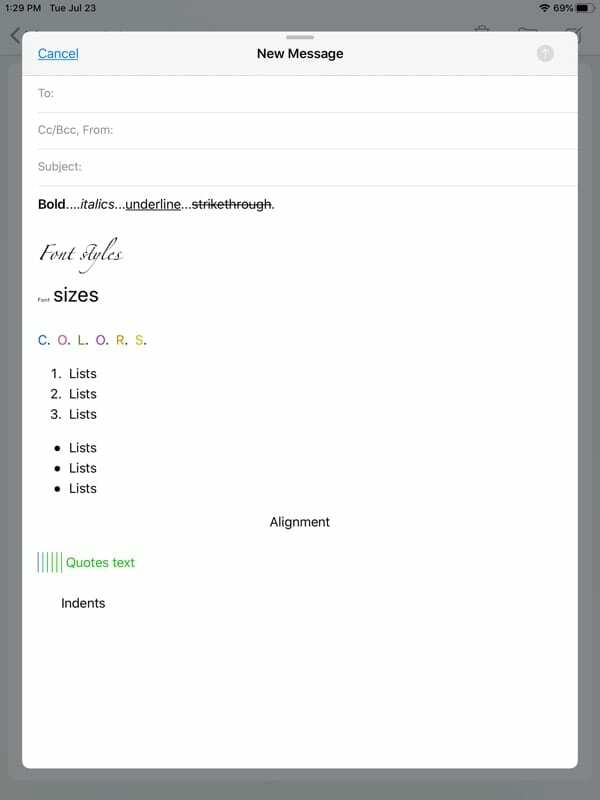
Opmaak voor zaken of plezier
Het beste van de nieuwe iPadOS-tekstopmaak in Mail is dat de opties supergemakkelijk toegankelijk zijn. Met één druk op de knop heb je al deze formaten binnen handbereik. Maak je e-mail dus professioneler of zelfs leuker, het is nu gemakkelijker dan ooit in Mail op iPadOS!
Wat vindt u van de nieuwe opmaakopties beschikbaar op iPadOS? Denk je dat je er het beste van zult maken? Laat ons je mening weten in de reacties hieronder!

Sandy werkte vele jaren in de IT-industrie als projectmanager, afdelingsmanager en PMO Lead. Ze besloot toen haar droom te volgen en schrijft nu fulltime over technologie. Sandy houdt een Bachelor of Science in informatietechnologie.
Ze houdt van technologie, in het bijzonder van geweldige games en apps voor iOS, software die je leven gemakkelijker maakt en productiviteitstools die je elke dag kunt gebruiken, zowel in werk- als thuisomgevingen.
Haar artikelen zijn regelmatig te zien op MakeUseOf, iDownloadBlog en vele andere toonaangevende technische publicaties.